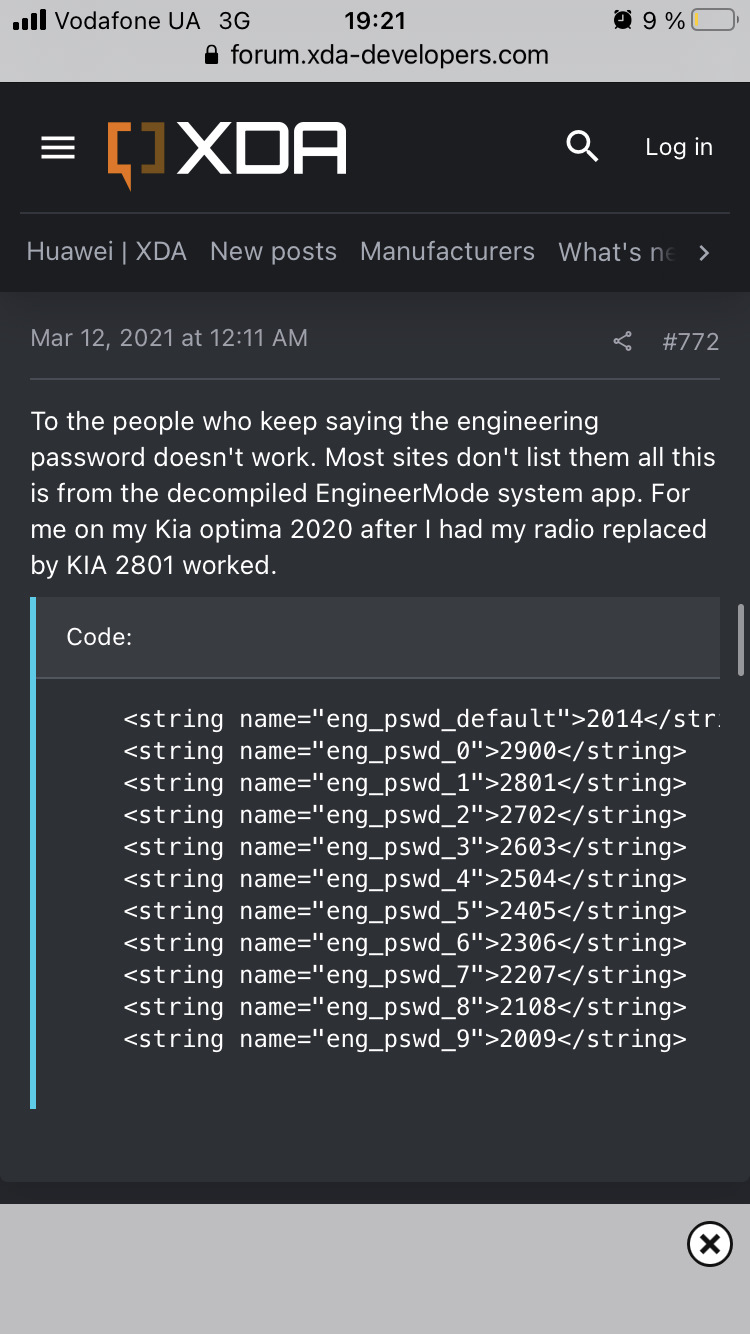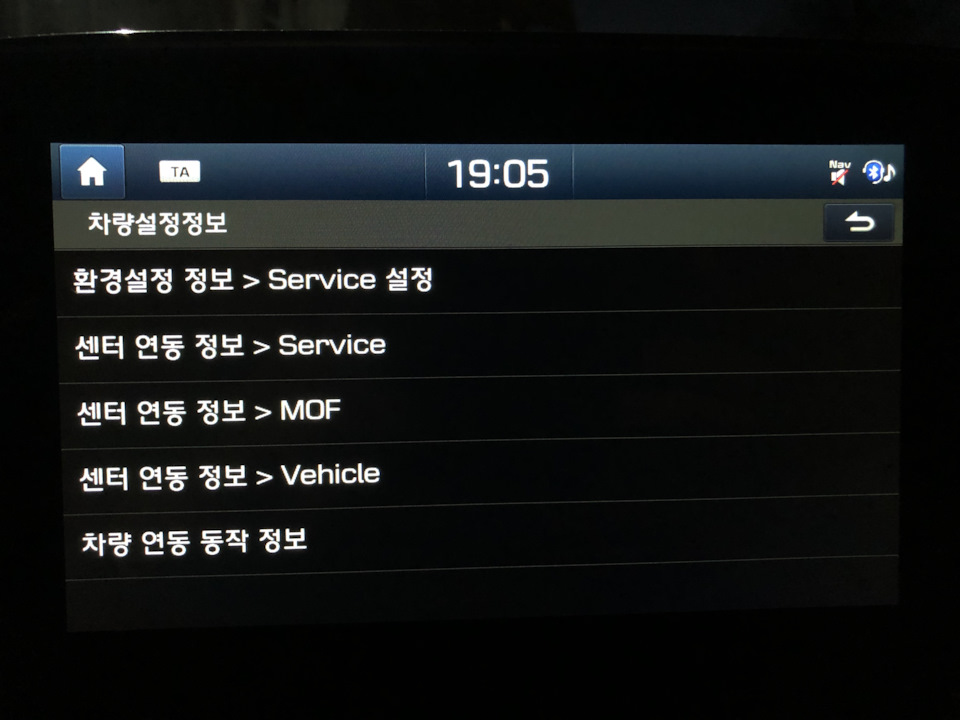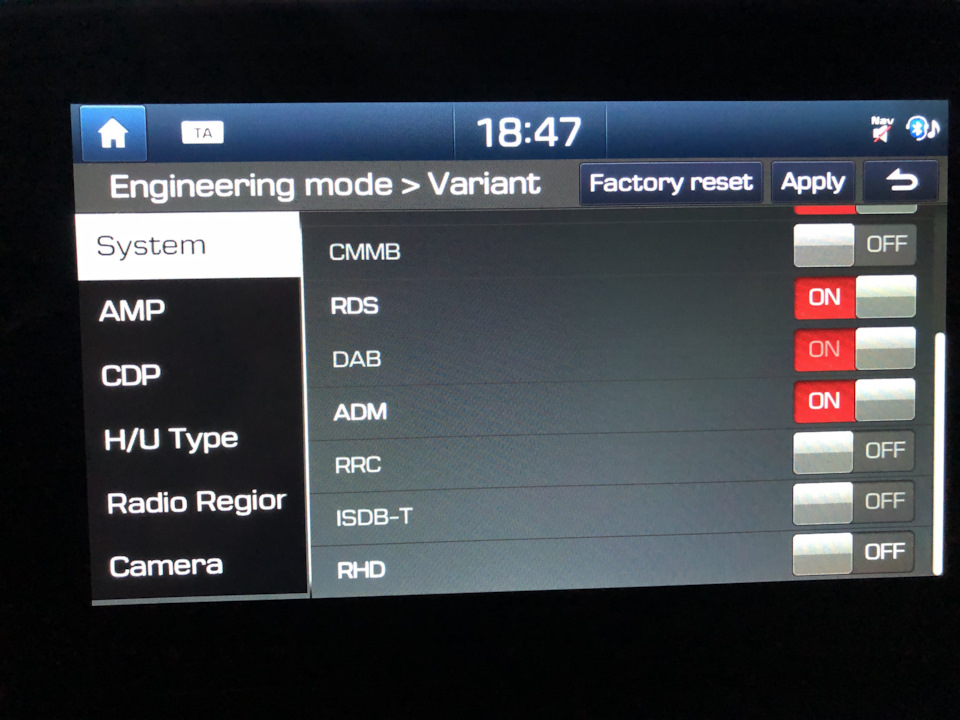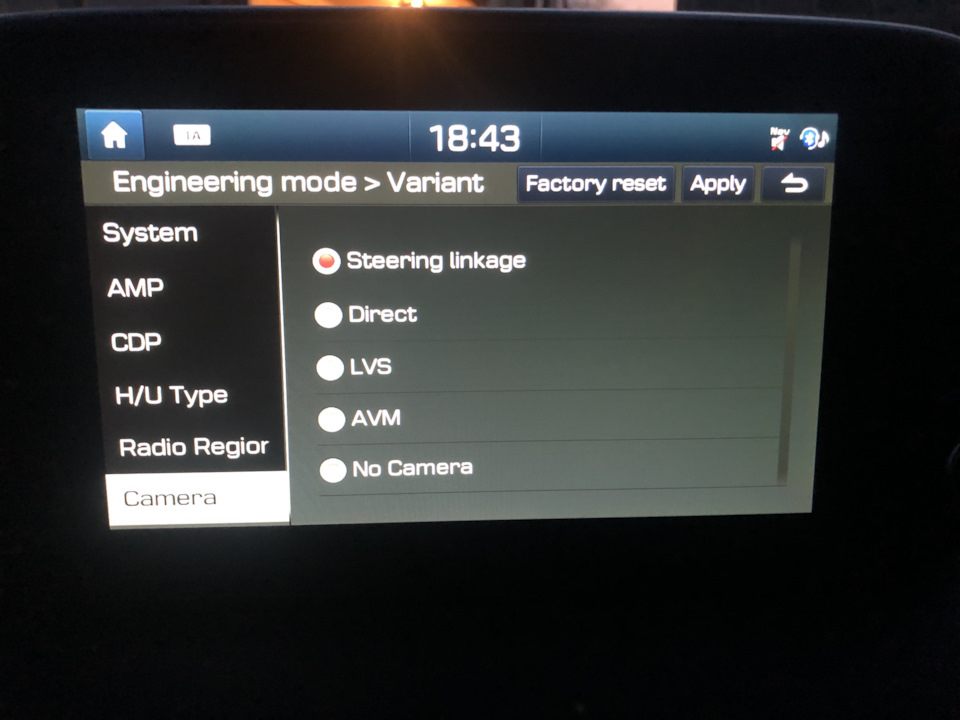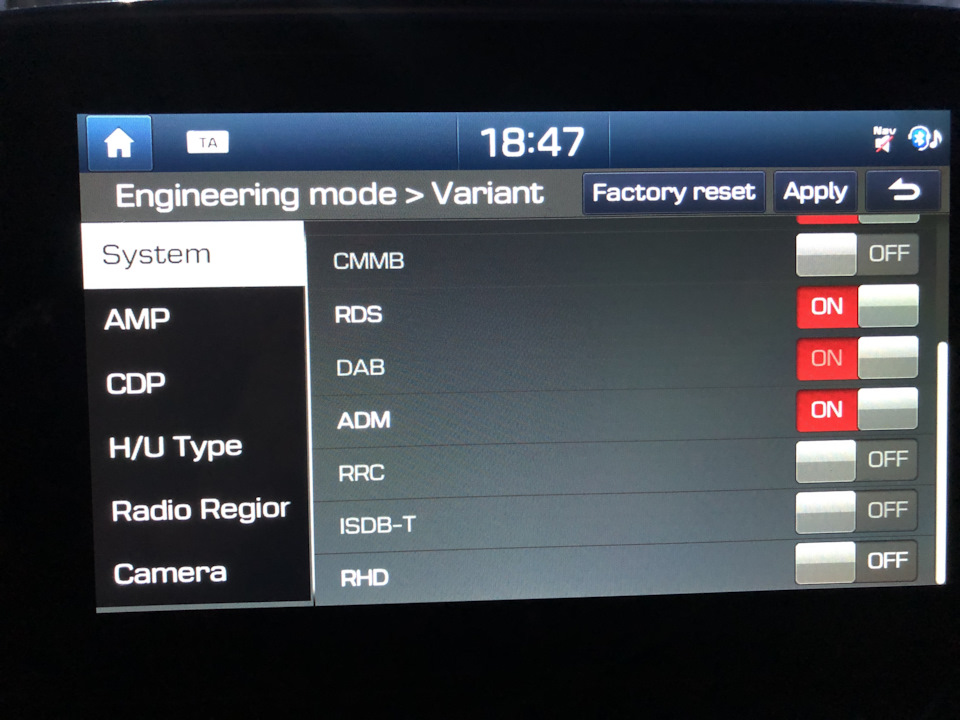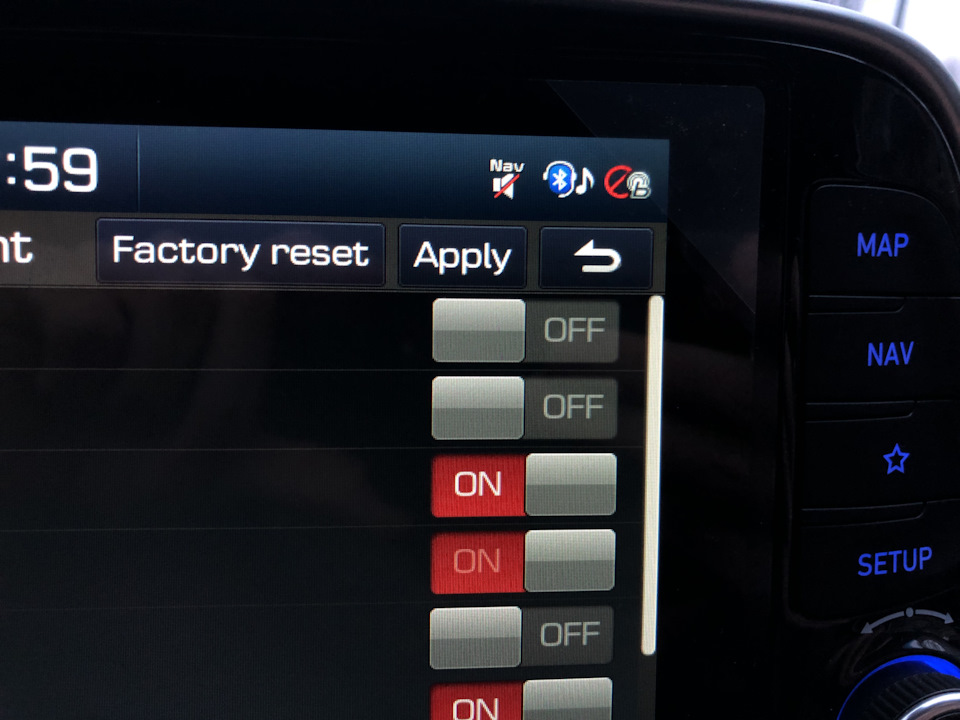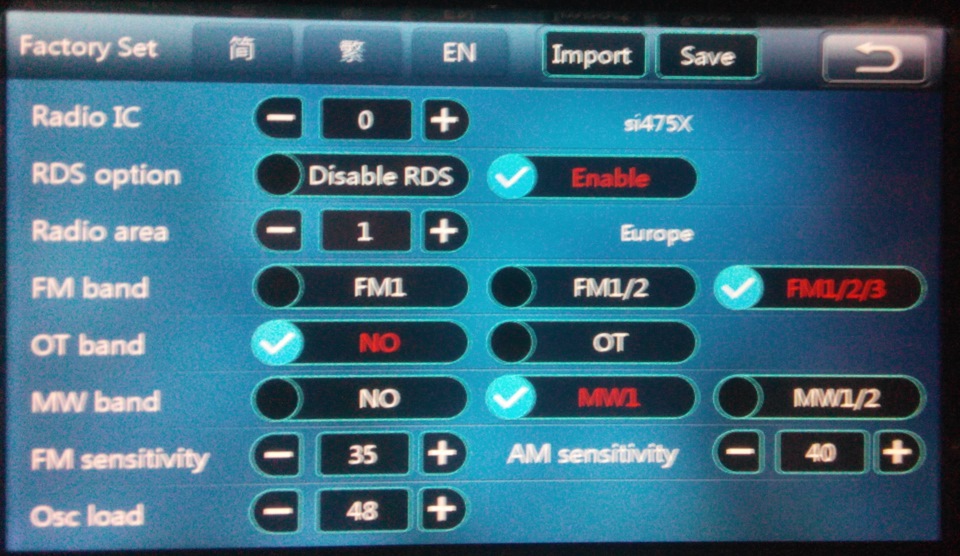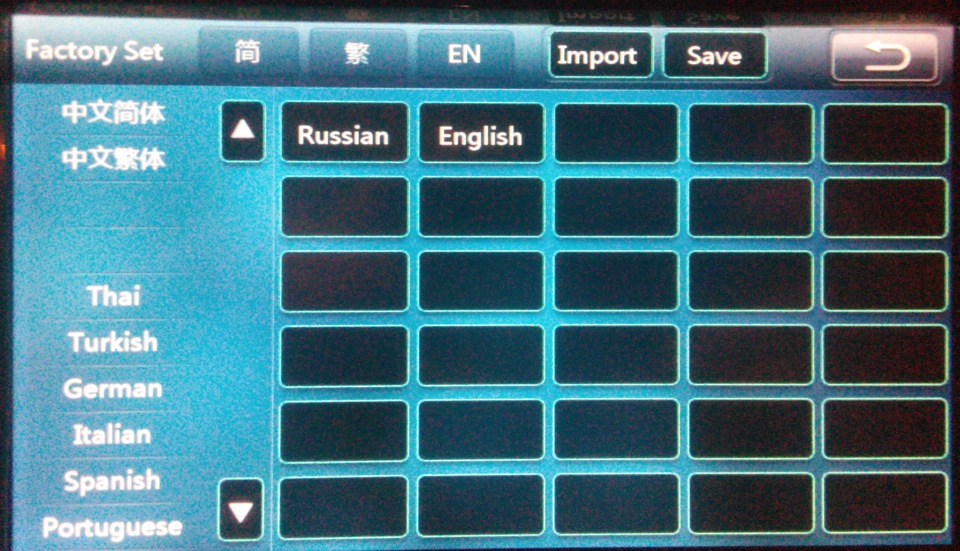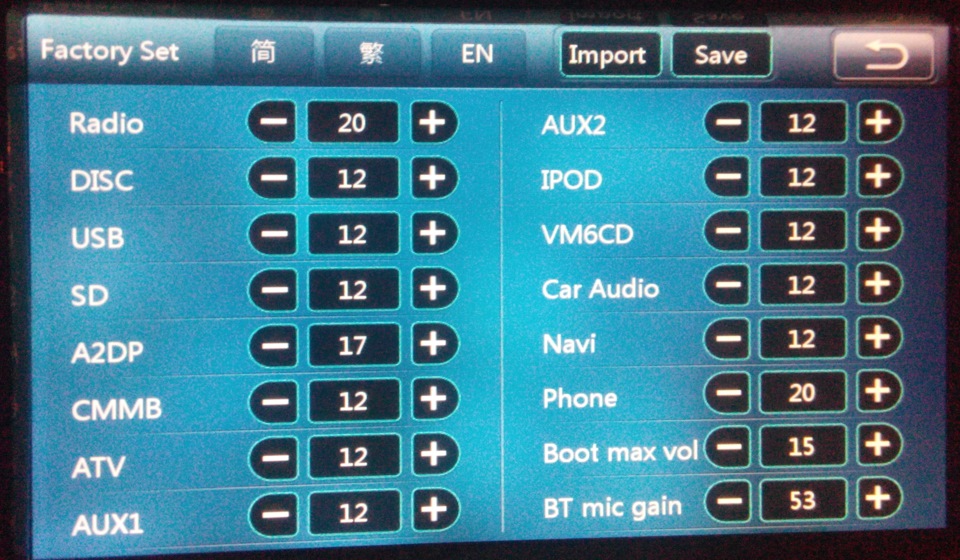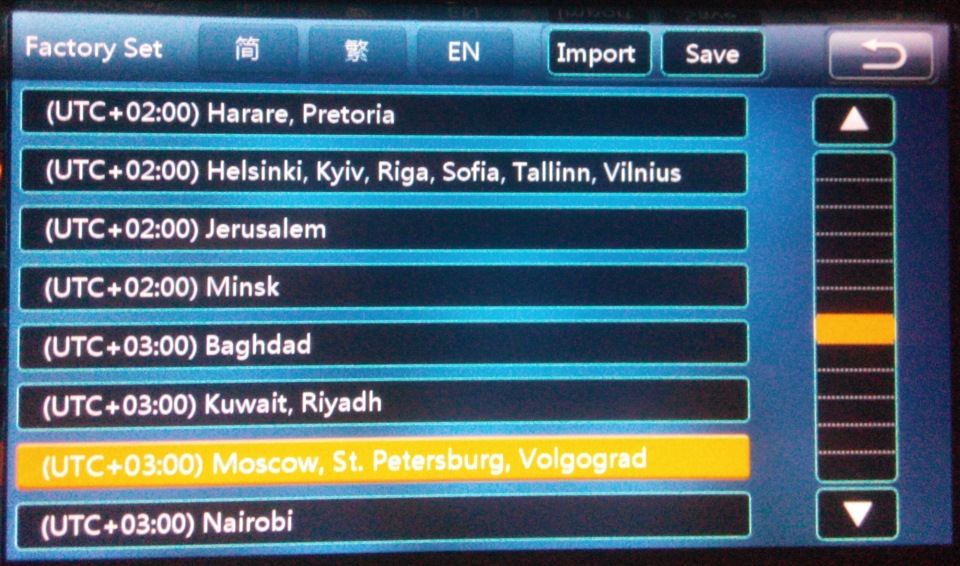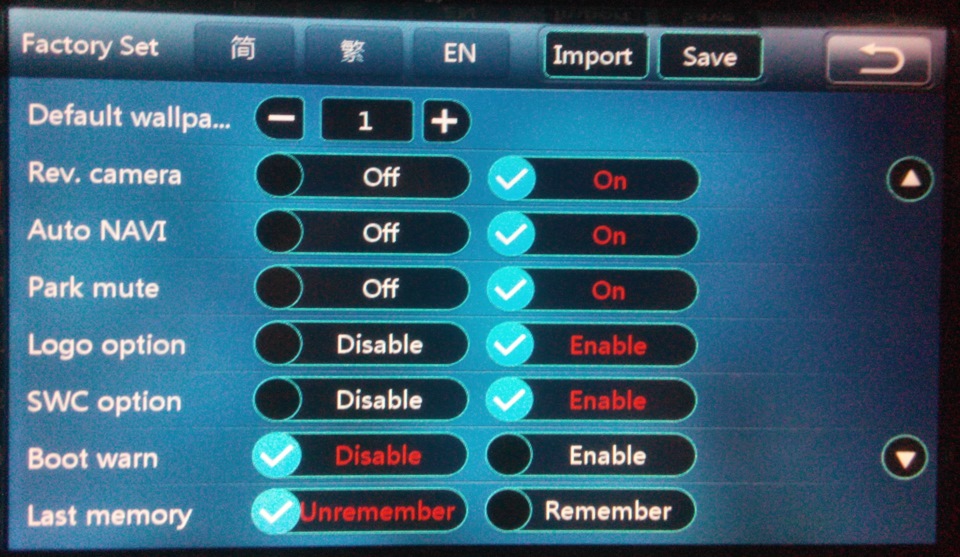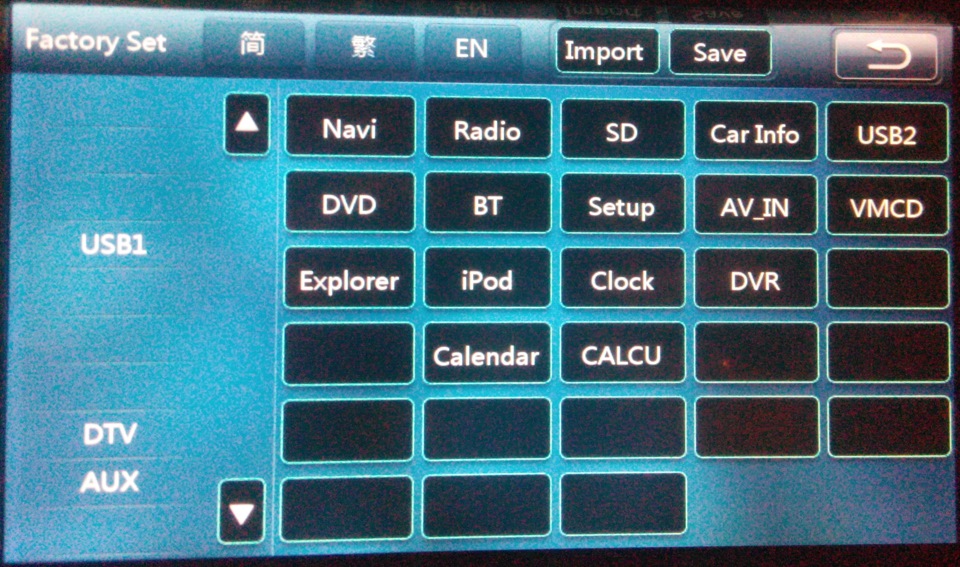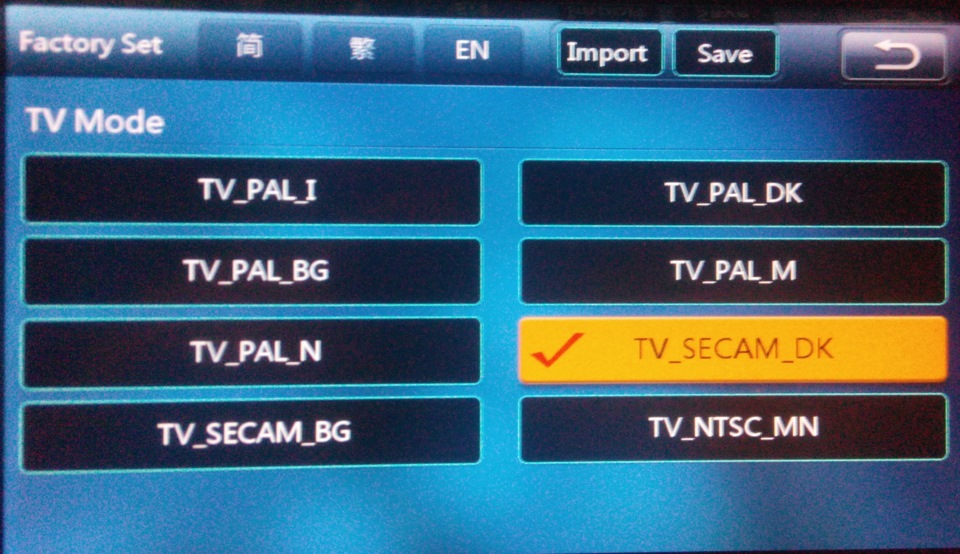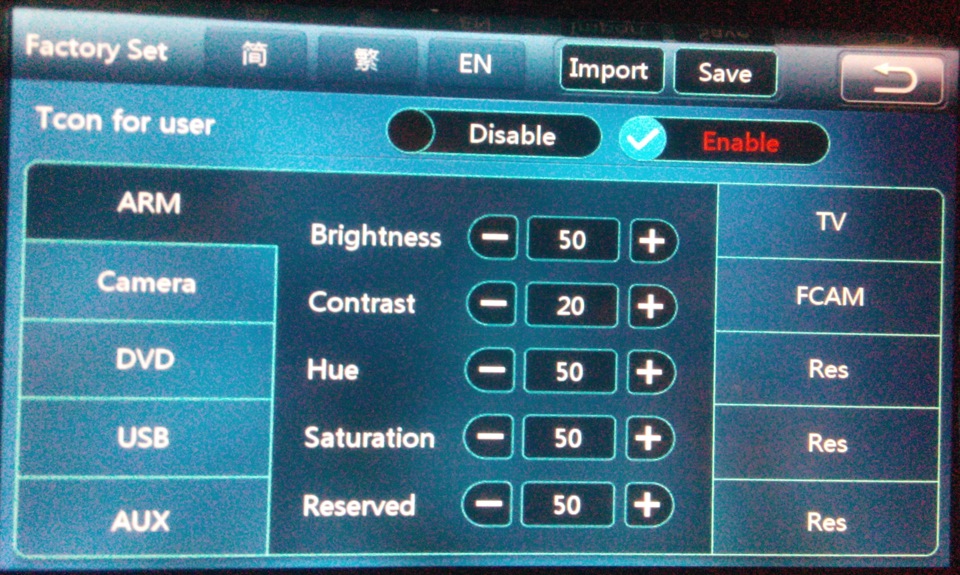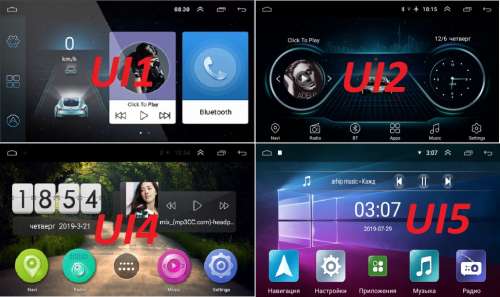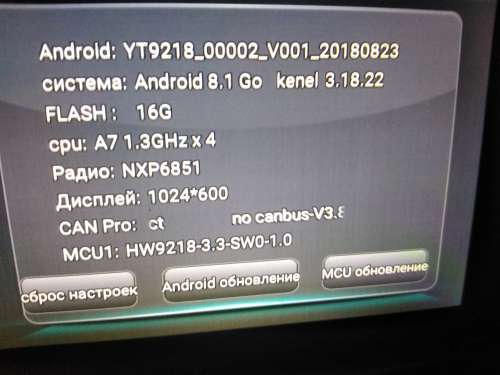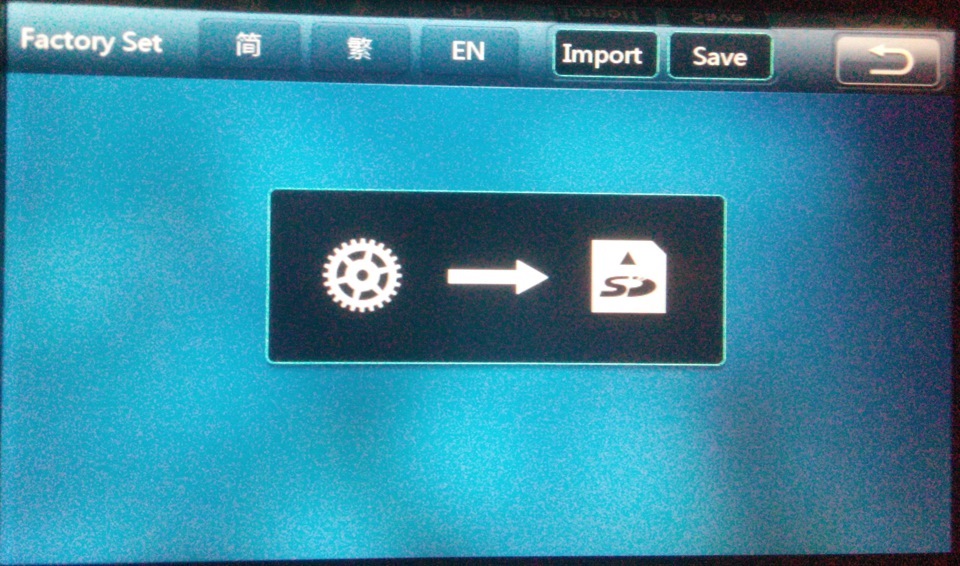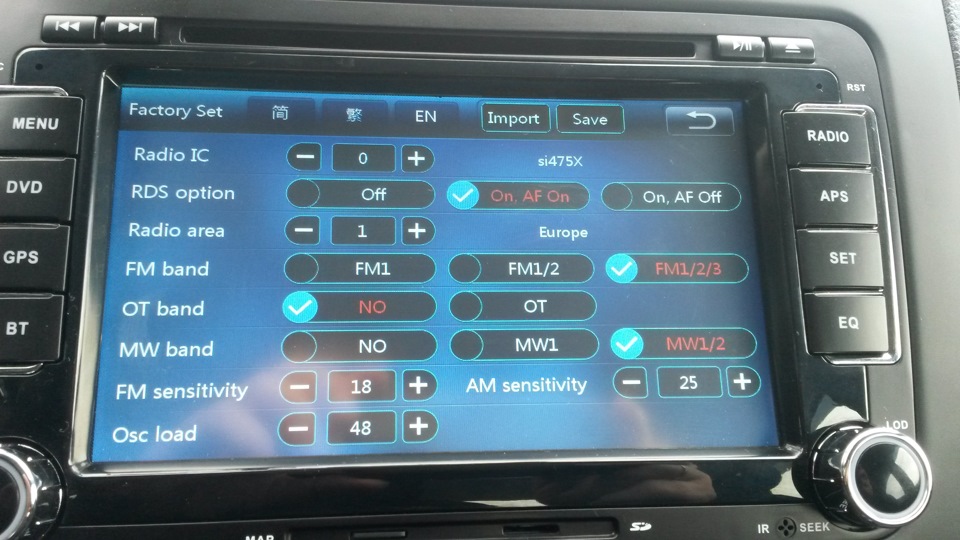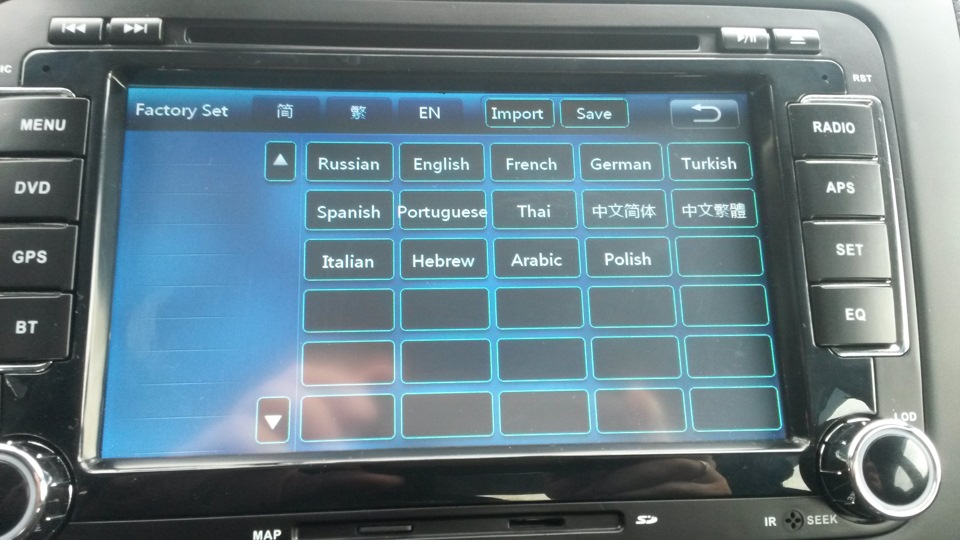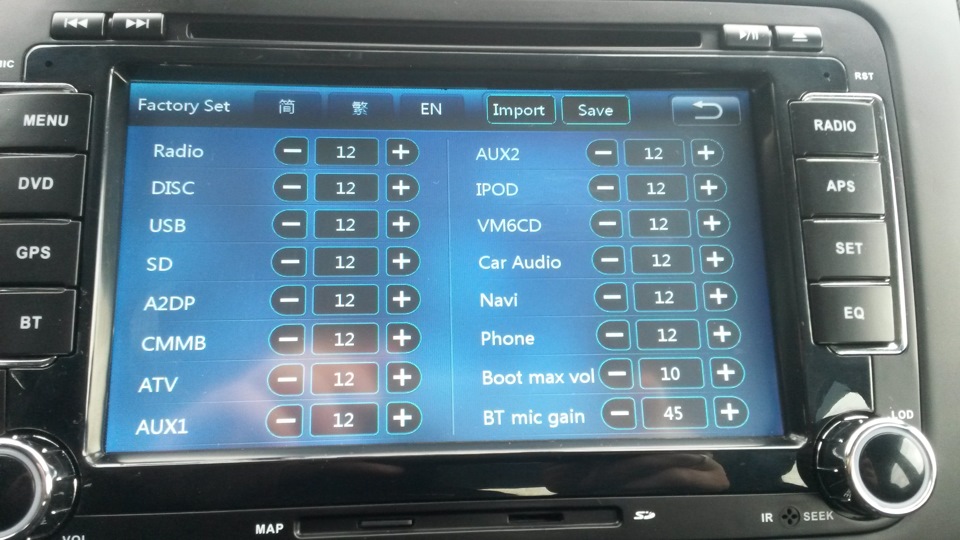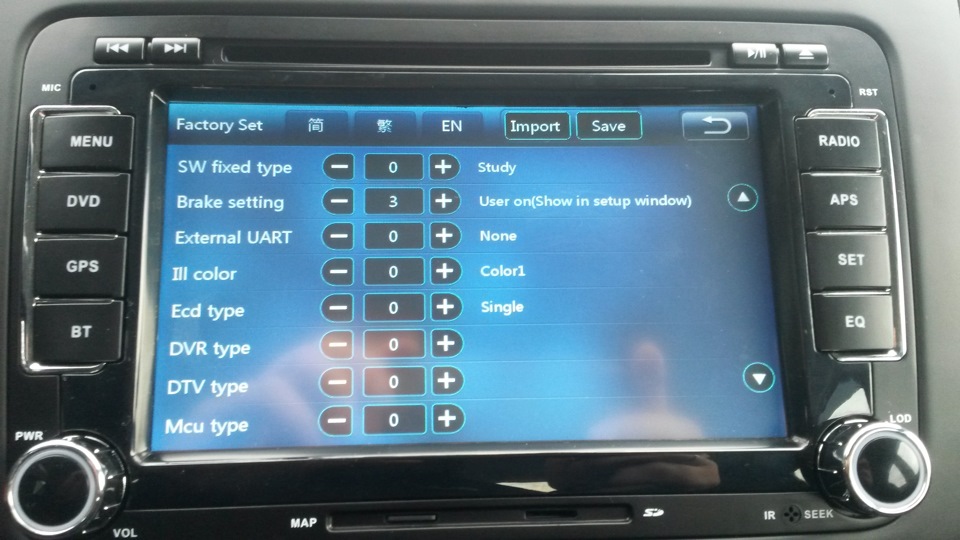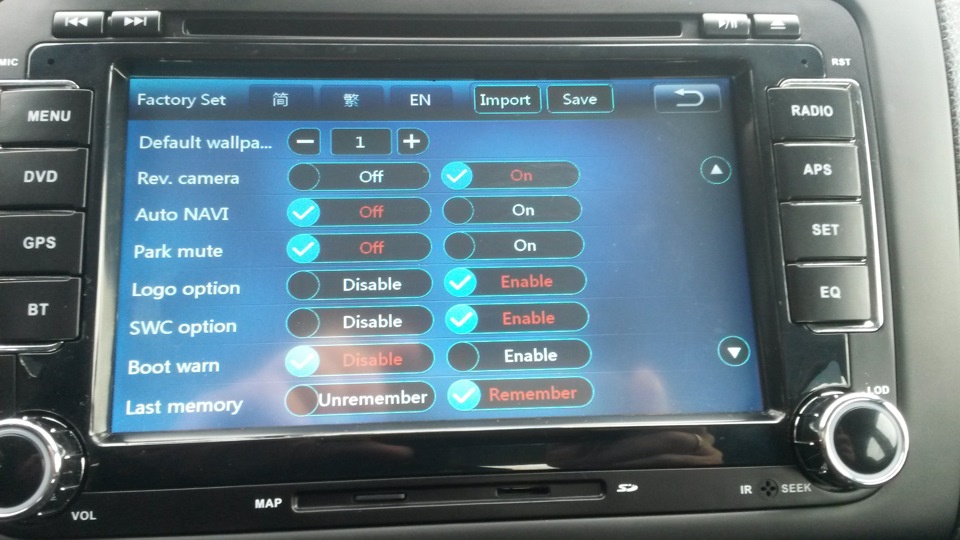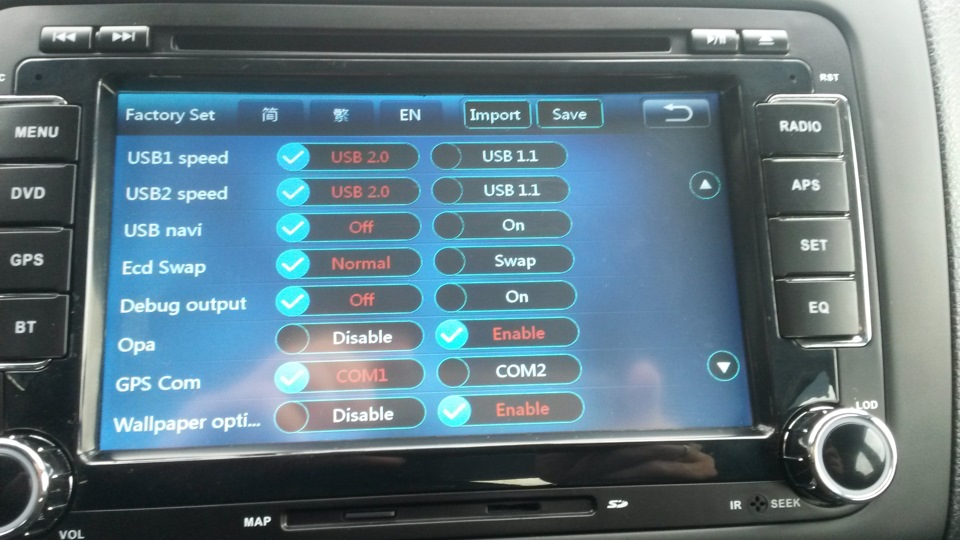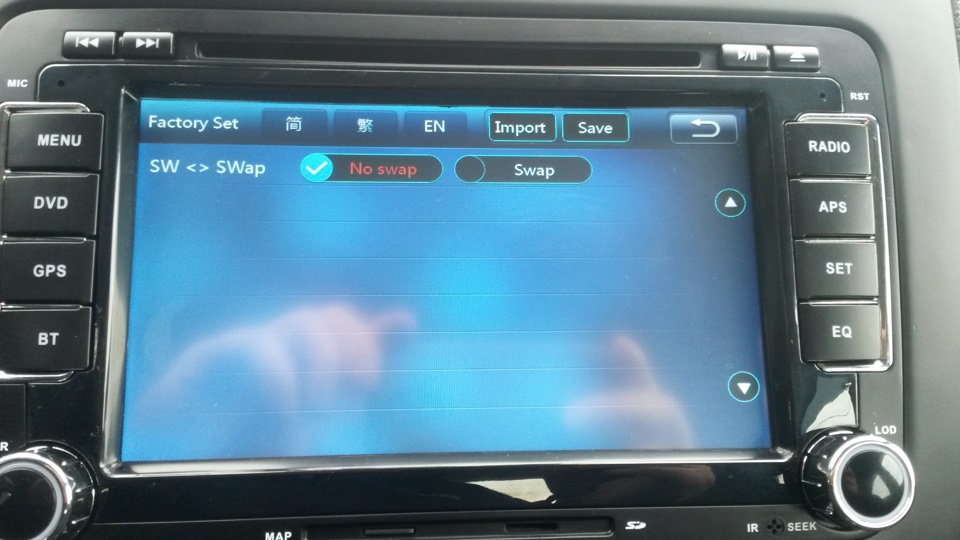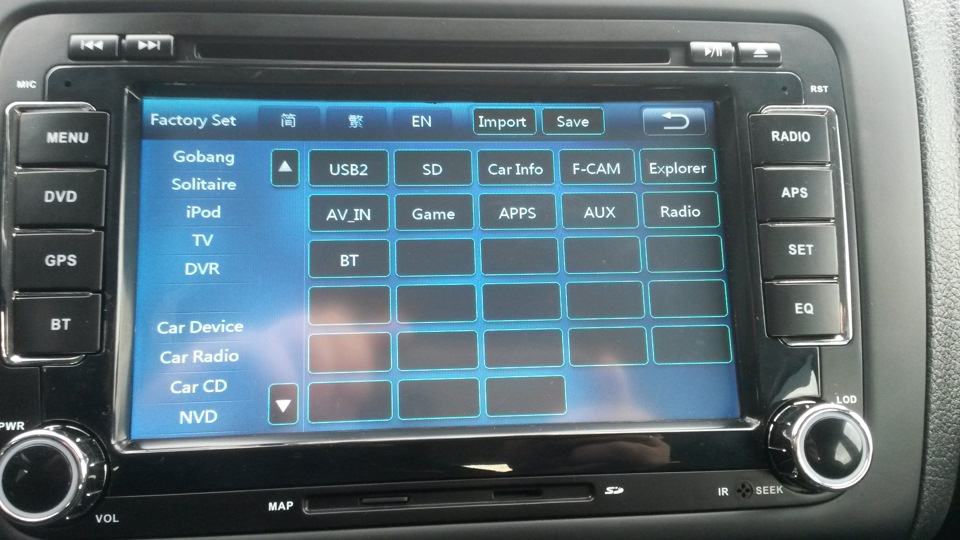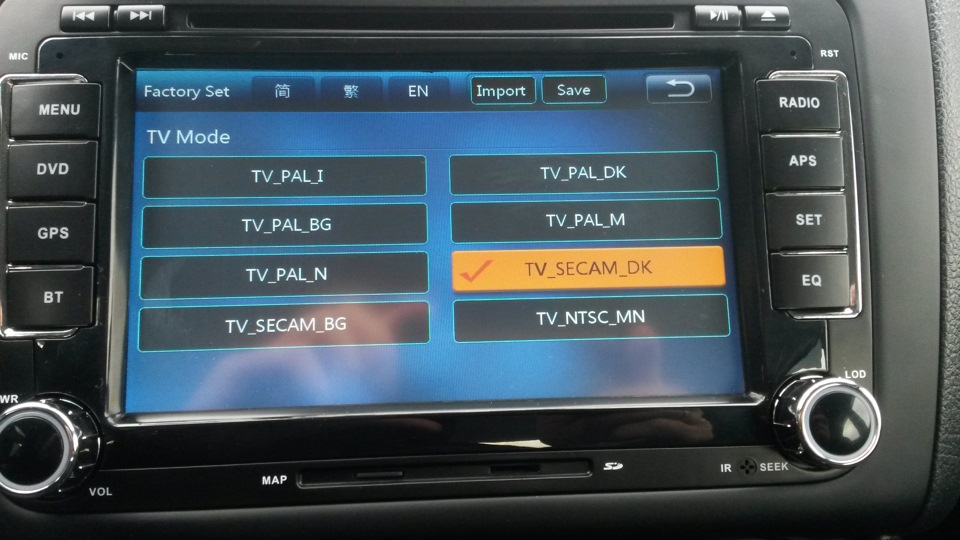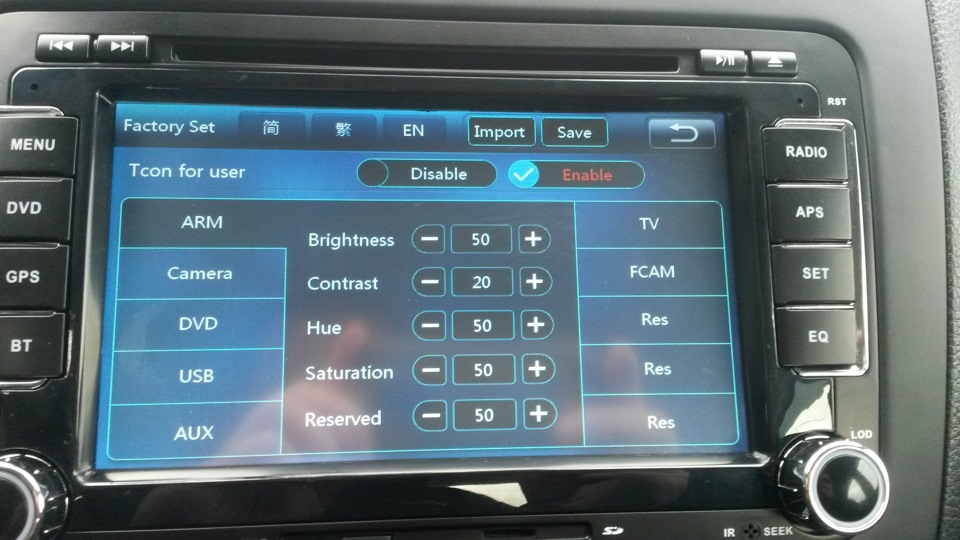код входа в инженерное меню андроид магнитолы
Multinedia engineering mode или инженерный режим мультимедиа
Инженерный режим на магнитолах Хюндай штука давно известная.
Об этой темочке я знал давно, и даже пытался войти на своей старой 7-ми дюймовой магнитоле.
После установки штатной 8-ми дюймовой я снова вспомнил об этой штуке, но после того как уперся в пароль, забросил эту игру.
Но вот недавно наткнулся на активацию в KIA режима DRVM (driving rear view mirror), а именно отдельной кнопки в меню для принудительного включения камеры заднего вида. Штука бесполезная, но жутко интересная, поэтому решил все же войти в инженерный режим.
Для входа в инженерный режим необходимо зайти в настройки в раздел обновления прошивки и быстро 5 раз нажать слева от кнопки «обновить» и потом не сбавляя темп 2 раза справа.
После появится табло для ввода кода. Тут и была заминка. Все что находил, мне не подходило. Но потом на американском форуме я все же нашел необходимую мне комбинацию — 2801.
Открывается меню, выглядит все также как на этом видео.
Потом я все же решил попробовать найти тот самый DRVM режим в настройках Варинтного кодирования.
Вот пример на видео.
Но на Туксоне такой функции не нашел. К сожалению…
Далее полез глубже. Зашел в настройки и наткнулся на AM, FM, DAB. DAB — цифровое радио, которое поддерживается моей европейской магнитолой. Но антенна у меня этой функции не имеет. Следовательно она мне не нужна. А надпись DAB постоянно маячит на экране рядом с FM. Путем не хитрых манипуляций, DAB удалось отключить.
Зашел в меню Module info, настройки DAB, переключить тумблер в OFF.
Далее поэксперементировал с вариантным кодированием.
Сначала зафиксировал как все было и потом начал эксперименты.
К сожаkению серые кнопки также оказались не активны. Эх, скучно живем.
Но кое что таки удалось наклацать.
Из доступного меня заинтересовали 3 кнопки:
— Telematics
— RDS
-ADM
Первой в ход пошла кнопка Telematics. Как оказалось это BluLink. Активировать получилось, но ввиду отсутствия блока этой системы, она мне только сообщила об отсутствии связи с мозгами этой системы.
Полезного мало. Пришлось вернуть обратно.
Также отключение RDS (Radio data system — регулярная передача сообщений о дорожной обстановке сетью FM-радиостанций) и ADM (вроде как оборудование для спутникового мониторинга транспорта и других объектов) видимых изменений не дало. Только пропала пиктограмма TA и кое что появилось, о чем напишу далее.
Из хотелок, которые я искал было 2 позиции.
1. Дата, которая выводится в строке часов на американских версиях. Мне ее очень не хватает.
2. Кнопка/меню Driving info, где отображаются данные скорости, разгона и т.д.
Так вот, Driving info я так и не нарыл, но после отключения RDS и ADM появилась дата.
Правда она была какая-то кривая (в прямом и переносном смысле) и я все таки снова вернул все обратно.
Из последней, наверно, самой полезной опции, активировал отображение альтернативного маршрута в штатной навигации. Инструкция на видео ниже.
Как-то так… Плохо что многие кнопки не активны либо просто не нажимаются. Потенциал, думаю, там есть. Только нужно понимание того, что делать.
Вот, на этом мои познания заканчиваются. Пока заканчиваются.
Если кто знает что-то более полезное, либо хотя бы как активировать отображение даты… жду советов и инструкций.
Вход в инженерное меню и установка сторонних приложений на ШГУ
Осилив 64 страницы инфы по нашей магнитоле, решил на всякий случай скопировать сюда пост уважаемого Psineur по установке доп. приложений на наше ШГУ
Подготовка (потребуется):
! Кабель соединительный USB A Male — USB A Male. Покупаем или режем и соединяем два кабеля нужными разъемами.
2. Драйверы ADB (многим не нужны, ранее были установлены) LAN6000.zip
3. tools_r29.0.6-windows.zip в котором находится ADB. (Архивы можно найти в теме или на пда)
Вход в инженерное меню (сервисное меню):
1. Настройки системы
2. Информация о системе
3. Серое поле условно разделить на 9 частей
4. Ввести 1739555 (номера этих 9 частей)
5. Ввести пароль 0804
В меню USB Mode переключаем usb host на usb device mode Ссылка
Еще вариант:
1. Подключаем мышку, скролим колесиком до экрана со всеми приложениями.
2. Заходим в настройки, там заходим в графу «О планшете», 7 раз тапаем по номеру сборки, мы разблокировали меню разработчика
3. Переходим в меню разработчика, проверяем что включен режим отладки по USB
4. Заходим в грфу «USB DRD Mode» переставляем галку на USB Device Mode
5. Перезагружаем устройство с помощью кнопки reset на лицевой панели.
Установка приложений:
1. Скачиваем необходимые приложения (*.apk) на компьютер, обратите внимание на версии, не все установятся на андроид 4.2.2
Несколько рабочих приложений Ссылка
2. Подключаем кабель ШГУ к ПК. Открываем ADB и вводим команду
adb devices
Список всех подсоединенных устройств. Устройство ШГУ должно определиться (пример: MTRX_AVN) Ссылка
3. Вводим команду для установки файлового менеджера ТС
adb install c:/adb/app/Total+Commander-v2.91-Mod.apk
Пример: adb install c:/adb/app/autostarts.apk Установить файл autostarts.apk лежащий в папке /adb/app/ на диске с:
Рекомендую переименовать попроще приложения.
4. Далее устанавливаем точно также остальные приложения
5. Либо пропускаем пункт 4 и устанавливаем приложения через файловый менеджер ТС. Копируем на флешку файлы приложения, открываем ТС в ШГУ и устанавливаем как обычные приложения.
Настройки:
Remap_buttons.apk
Его нужно обязательно активировать в Специальных возможностях (настройки Android) как включено, чтобы оно работала как служба и отлавливала все действия.
Есть еще что-то типо настроек системы. Заходим также через раздел сведений о системе, только пароль 6100
Инженерное меню ГУ ISD-V001N
Всем доброго времени суток, уважаемые!
По просьбам желающих — выкладываю немного информации об инженерном меню приобретённого недавно ГУ.
Чтобы попасть в инженерное меню, необходимо вначале зайти в Настройки (кнопка SET на передней панели ГУ, либо пункт Настройки в главном меню) и перейти к пункту Информация. Здесь жмём кнопку Factory Settings вверху:
Сразу хочу предупредить: всё, что вы здесь измените – не сбрасывается при выборе в меню настроек пункта «Сброс к заводским настройкам» (Настройки-Общие-Заводские настройки). Настройки, которые вы здесь выставите (и сохраните!), не применяются сразу же – необходим рестарт ГУ: для этого необходимо выйти из инженерного меню, после чего вынуть ключ из замка зажигания на 15-20 секунд. При этом почти все настройки ГУ сбрасываются на дефолтные: стираются записанные радиостанции, настройки яркости дисплея, настройки Bluetooth (записная книга и журнал вызовов), эквалайзера, а воспроизведение медиа данных с карт памяти, оптических дисков и USB-накопителей начинается с первого найденного файла, плюс – Навигация переносится в автозапуск. Если после изменения настроек в инженерном меню вы не нажимали кнопку Save, а просто вышли – ничего не изменится, настройки не слетят.
Если не ужаснулись и не передумали – жмём Factory settings – появляется окно ввода кода. Набираем 3711 (код найден в интернетах) и попадаем, собственно, в инженерное меню:
Если у вас все надписи на иероглифах – жмём вверху на кнопку EN, переводя меню на английский язык. К слову, некоторые пункты инженерного меню доступны и в обычном меню настроек: инженерное меню просто содержит большее количество возможностей для настроек тех или иных параметров.
Во избежание проблем при изменении параметров Инженерного меню – рекомендую вначале сохранить текущие настройки. Для этого в ИМ (буду сокращать словосочетание «Инженерное меню») сразу переходим к пункту MP и тыкаем в картинку посередине:
При этом все настройки ИМ сохраняются на карточку microSD в левом слоту (MAP), где у нас находятся навигационные программы (диск SDMMC).
Если вы желаете восстановить предыдущие настройки – в этом же окне ткните в кнопку Import: применятся все настройки из сохранённого ранее на карту памяти «бэкапа».
Сохранили бэкап? Теперь осмотрим ИМ детальнее. Постараюсь объяснить всё насколько можно информативнее, как понял сам…
Первый пункт ИМ – Radio:
Первый пункт – выбор типа микросхемы, на основе которой выполнен радиотюнер. По умолчанию – Si475X. Если выберете другую микросхему – радио просто не будет настраиваться. К слову – удобно: вдруг захотите поменять тюнер: если знать, на какой м/сх будет выполнен новый тюнер – можно будет тут выбрать соответствующее значение, и ГУ применит другой алгоритм команд.
RDS Option – вкл/выкл RDS (доступно из меню настроек) при приёме радиостанций.
Radio area – изменение частотного плана в зависимости от региона (диапазон, шаг настройки и т.п.)
FM Band – количество диапазонов FM, доступных пользователю. По умолчанию – три.
OT Band – включение диапазона УКВ (65,00 – 74,00 МГц, шаг настройки – 30 кГц). Я не включал – там кроме радиостанции «Маяк» ничего нет…
MW Band – количество диапазонов для приёма средних волн. По умолчанию – 0.
FM sensivity, AM sensivity – чувствительность тюнера в диапазонах FM и MW соответственно. ВНИМАНИЕ! Если будете регулировать чувствительность тюнера — учтите, что чем большее значение устанавливаете — тем хуже будет чувствительность! Вот такая особенность…
OSC load – затрудняюсь сказать…
Тыкаем в кнопку со стрелочкой в правом верхнем углу, возвращаясь на главную страницу ИМ, и рассматриваем следующий пункт:
Здесь видим список языков, который выводится нам в меню настроек «Общие». По умолчанию – доступны все языки. Я оставил русский и английский. В принципе, этот пункт можно и не трогать: мы же не так часто меняем язык меню на своих телефонах/планшетах и прочих девайсах. Чтобы удалить тот или иной пункт – дважды ткните в него: сначала вокруг кнопки появится красный контур, а затем этот пункт «переедет» в колонку слева. По аналогии можно добавлять те или иные пункты из общего списка/колонки в определённое место меню – просто ткните в него дважды. При этом новый пункт займёт первую свободную ячейку (если считать слева-направо и сверху-вниз). Если хотите поменять два пункта меню местами (актуально для изменения вида главного меню: об этом – ниже) ткните в один из двух пунктов (тот выделится красной рамкой), а потом ткните во второй пункт.
Выходим из меню языков и переходим к Vol Gain:
Здесь производятся настройки предусилителей от различных источников аудиосигнала. Диапазоны регулировок у всех разные: где-то максимум 20 пунктов, а где-то и 63. Все пункты в этом разделе ИМ я расписывать не буду – думаю и так почти всё понятно. Почти – мне не понятно назначение CMMB и Car Audio…
Ладно, идём дальше. Пункт Time Zone. Аналогичен меню выбора часового пояса в настройках времени (в меню настроек):
Следующий пункт ИМ – Others – самый внушительный по объёму; в нём я полностью так и не разобрался… Для начала – фото всех его страниц (перематываются нажатием кнопок вверх/вниз на дисплее ГУ):
А теперь опишу то, в чём я более-менее разобрался…
External UART – к ГУ можно подключить различные устройства, как то видеорегистратор, внешний GPS и т.п. Про поддержку тех или иных конкретных устройств я не знаю… В этом пункте выбирается тип подключаемого устройства.
Ill color – для ГУ с поддержкой программного изменения цвета подсветки передней панели. Для нашей модели – не актуально.
DVR Type – тип видеорегистратора.
DTV – тип ТВ-тюнера.
Default wallpaper – обои по умолчанию: при сбросе настроек или после применения настроек в ИМ выбранный вами ранее фон (см. обзор шарманки – выбор «обоев») сбросится на установленный тут: задаётся номер картинки из тех, что идут записанными в ГУ от производителя.
Rev.camera – разрешает/запрещает использовать камеру заднего вида.
Auto Navi – разрешение использования навигации.
Park Mute – приглушение звука при включении задней передачи.
Logo option – разрешает заставку при включении ГУ.
USB1 Speed/USB2 Speed – выбор типа протокола для подключаемых USB-устройств: v1.1 и v2.0
USB Navi – видимо, разрешение на использование внешнего USB-навигатора (или GPS-приёмника?).
Debug output – вывод отладочной информации (куда выводится – не проверял – не нужно).
GPS Com – выбор внутреннего COM-порта для встроенного GPS-приёмника. По умолчанию – COM1.
Touch option – есть подозрение, что вкл/выкл тачскрин – лучше не трогать! 🙂
FM Sort – сортировка станций после автоматического поиска по SD Level (уровень приёма) или по Freq (по частоте).
Video out – выбор стандарта цветности выходящего видеосигнала. Актуально, если собираетесь установить в авто дополнительные мониторы (скажем, в подголовниках :).
Driver side – выбор типа управления авто: леворульные или православные праворульные.
Time Format – выбор формата времени: 24/12 часовой.
SDMap swap – возможность программно поменять местами назначение слотов для карточек памяти microSD на передней панели.
Door show – если к ГУ подключена CAN-шина и данный пункт разрешён, то на дисплей будет моментально выводиться информация об открытии той или иной двери, капота, багажника.
Не много, конечно, но зря тыкаться во все пункты ИМ мне как-то не хочется – вдруг «закирпичу» дорогостоящий подарок?
Идём дальше. Can type – выбор типа CAN-протокола в зависимости от марки авто:
По дефолту – наш номер 80. Есть, конечно, где-то в начале ещё один пункт про Volkswagen, но при его выборе у меня ГУ прекращало общение с авто. Список хоть и состоит из 100 пунктов, тем не менее – очень скуден: из имеющихся, в основном, незнакомые мне марки китайских авто.
Следующий пункт ИМ – Main icon:
Здесь можно настроить вид главного меню ГУ. Я удалил, нафиг, все игры, поменял местами пункты и попробовал из столбца слева добавить некоторые отсутствовавшие пункты (в частности, DVR). Но последние, к сожалению, почти все не работают… USB1 – заменил на USB2: в USB1 будет подключен USB-WiFi-свисток.
Следующий пункт – ATV: выбор стандарта цвета и звука для подключенного ТВ-тюнера. По умолчанию – выбран верный для РФ и Европы Secam-DK:
Тюнера у нас в ГУ нет, так что, состояние данного пункта нас не волнует. Идём дальше.
Последний пункт ИМ – Display:
Tcon for user – не понял, что такое… По дефолту – разрешён.
Здесь, по аналогии с Vol Gain, можно изменять параметры изображения при воспроизведении видеосигналов от разных источников. ARM – подозреваю, что картинка нашего главного меню и меню настроек – так сказать, «системная картинка», FCAM – для передней камеры; остальные пункты меню интуитивно понятны. Reserved – некий регулируемый параметр, зарезервированный для системы. Пункты RES – аналогично – зарезервированы, но не используются.
Ну, вот, собственно и всё. Если вы заранее сделали бэкап настроек ИМ – можете приступать к регулировкам. Если вдруг вы захотите вернуть всё на предыдущий момент – восстановите настройки из бэкапа: кнопка Import вверху дисплея.
Про те пункты ИМ, про которые я не сказал ни слова, но вы хотите знать, что там такое – ищите информацию в интернетах: я в эти пункты не просто так не совался 🙂
Код входа в инженерное меню андроид магнитолы
Процессор: АС8227L 4 ядра 1,2 ГГц arm v.7
Оперативная память: 1/2 Гб
Встроенная память: 16/32 Гб
Размер дисплея: 7″/9″/10″
Разрешение дисплея: 600*1024
Тачскрин: емкостный
Усилитель (УНЧ): TDA7388/AC7315
Выходная мощность: 4*60 Вт
WiFi: ЕСТЬ
BT: ЕСТЬ (работает как гарнитура; подключение OBD сканера)
USB: 2шт
Разъем для MicroSD: НЕТ (в FAQ описана возможность установки)
GPS: ЕСТЬ
AV-Out (подключение к монитору подголовника)
Подключение камеры заднего вида: ЕСТЬ
Язык интерфейса: английский, русский, немецкий, французский и другие 50 языков.
Q: Как найти меню настроек, например, кнопок руля?
А: Меню настроек листается свайпом снизу вверх, там находятся остальные пункты.
Флештул работает с ГУ только по usb шнуру подключенному к 4-х контактному разъему ГУ.
Не обновлять мцу не имея возможности восстановить оригинальную версию. Не прошивайте без особой необходимости, т.к. вероятность окирпичивания присутствует, а дамп из флештула не поможет.
Устройства с памятью 2/16 и 2/32 не могут прошивать и делать бекап system во всех версиях twrp.
Инструкции по использванию дополнительных программ
В теме нет куратора. По вопросам наполнения шапки обращайтесь к модераторам раздела через кнопку «Жалоба» под сообщениями, на которые необходимо добавить ссылки.
Если в теме есть пользователь, желающий стать Куратором и соответствующий Требованиям для кандидатов, он может подать заявку в теме Хочу стать Куратором (предварительно изучив шапку темы и все материалы для кураторов)
я не менял емкость, по даташит на 7560 необходимо 2200, у меня такая и стоит.
После того как я написал продавцу что он мне прислал прошивку от другого девайса, он мне выслал новую.
Там и прошивка, и дамп со скаттером и т.д. насколько я понял. Прошивка такая же как у leonidershov.
Сейчас залью на гугл.
Да мой продавец тоже. Я написал на почту, с которой первую прошивку прислали, приложил скрины с девайса. В ответ другая прошивка приехала.
А вы как прошивали апдейт?
У меня не получается, вставляю флешку, становится активной кнопка обновить, соглашаюсь, перезагрузка, обновлении начинается и через треть пишет что ошибка. При перезагрузке потом нормально грузиться. Сброс настроек делал.
Переткнул на другой порт, все обновилось. Но навигатор и музыка не дружит по прежнему. Я правда ставил апдейт, что мне прислали. Но они вроде же одинаковые.
Интерфейс остался прежним, но у меня он другой, у меня вариант тот, который вы вставили в прошивку.
А у вас музыка и навигатор одновременно работает?
В общем пока в пробках стоял, разобрался. На старой прошивке так не работало, а в новой работает.
Звук и навигация нормально только работают при музыке. При радио нет. Вообще радио и воспроизведение имеет разную громкость, разное звучание, хотя и управляются эквалайзером оба.
В общем как итог прошивки:
1. Навигация и музыка заработала вместе. Звук навигации в городе не использую, задолбает, только на трассе и в основном камеры. А как раз на трассе слушаю только музыку, радио не пользую. Так что ура))
2. Увеличилось количество настроек эквалайзера. И что интересно, все работают и регулируют. По сабу проверю в выходные.
3. Появилось меню настройки радио, по регионам.
4. Убрали мелкие баги, например в настройках звука заработала галочка приглушить все и т.д.
5. По прежнему хорошо работает Агама лаунчер, что порадовало ибо стоковый использовать нельзя
Вот фото экрана
А что озадачило, раньше когда играет радио, включаешь музыку и радио замолкает, теперь они играют вместе. Для того чтобы слушать воспроизведение, надо сначала в радио нажать сверху назад.
В общем можно смело обновляться, у кого такая инфа о системе
А с обновление mcu долбить продавца? Кстати в инфе теперь номер прошивки mcu отсутствует.

Isudar ISD-V001N Тонкая настройка, инженерное меню
В установленной ранее ГУ Isudar ISD-V001N есть инженерное меню, в котором можно настроить многие функции магнитолы. Как ранее обещал, рассказываю как настроить эту «шайтан-коробку»
Как попасть в инженерное меню Isudar ISD-V001N
Для того, чтобы попасть в меню нужно выполнить следующие действия:
— Нажать кнопку «SET» справа от экрана, попадаем в меню настроек
— Перейти на второй экран меню настроек
— Нажать пункт меню «Информация»
— Нажать на кнопку «Factory Settings», всплывет окошко для ввода кода
— Ввести код 3711 и попадаем в инженерное меню
Если у вас все надписи на иероглифах – жмём вверху на кнопку EN, переводя меню на английский язык. К слову, некоторые пункты инженерного меню доступны и в обычном меню настроек: инженерное меню просто содержит большее количество возможностей для настроек тех или иных параметров.
Во избежание проблем при изменении параметров Инженерного меню – рекомендую вначале сохранить текущие настройки. Для этого сразу переходим к пункту MP и тыкаем в картинку посередине
При этом все настройки ИМ сохраняются на карточку microSD в левом слоту (MAP), где у нас находятся навигационные программы (диск SDMMC).
Если вы желаете восстановить предыдущие настройки – в этом же окне ткните в кнопку Import: применятся все настройки из сохранённого ранее на карту памяти «бэкапа».
Далее рассмотрим инженерное меню по пунктам
Тут настраивается Радио часть ГУ
— «Radio IC» — тут настраиваится чип(микросхема), на которой построено радио, не менять иначе радио будет молчать
— «RDS Option» — РДС — текстовые сообщения по радио. AF — переключение на альтернативную частоту, если на текущей частоте слабый сигнал
— «Radio Area» — Регион радио
— «FM Band» — количество диапазонов FM, доступных пользователю. По умолчанию – три.
— «OT Band» — включение диапазона УКВ (65,00 – 74,00 МГц, шаг настройки – 30 кГц). Я не включал – там кроме радиостанции «Маяк» ничего нет…
— «MW Band» — количество диапазонов для приёма средних волн
— FM sensivity, AM sensivity – чувствительность тюнера в диапазонах FM и MW соответственно.
— OSC load – затрудняюсь сказать…
Здесь видим список языков, который выводится нам в меню настроек «Общие»
Чтобы удалить тот или иной пункт – дважды ткните в него: сначала вокруг кнопки появится красный контур, а затем этот пункт «переедет» в колонку слева. По аналогии можно добавлять те или иные пункты из общего списка/колонки в определённое место меню – просто ткните в него дважды. При этом новый пункт займёт первую свободную ячейку (если считать слева-направо и сверху-вниз). Если хотите поменять два пункта меню местами (актуально для изменения вида главного меню: об этом – ниже) ткните в один из двух пунктов (тот выделится красной рамкой), а потом ткните во второй пункт.
Здесь производятся настройки предусилителей от различных источников аудиосигнала. Диапазоны регулировок у всех разные: где-то максимум 20 пунктов, а где-то и 63.
С завода предуселитель для радио стоит больше остальных, поэтому радио громче играет. Я поставил на 12, чтобы громкость радио не отличалась по уровню от mp3
Еще один интересный пункт тут это «Boot max vol» — это настройка максимальной громкости, когда ГУ включается. Соответствует цифрам, которые отображаются, когда крутим ручку громкости. Я поставил 10, чтобы когда заводишь машину, ГУ не орала, если вдруг заглушил машину и слушал громко музыку.
Этот пункт аналогичен меню выбора часового пояса в настройках времени (в меню настроек).
Большой пункт меню с несколькими экранами. перемещаться между экранами можно стрелками справа.
Расскажу только то, в чем разобрался.
— External UART – к ГУ можно подключить различные устройства, как то видеорегистратор, внешний GPS и т.п. Про поддержку тех или иных конкретных устройств я не знаю… В этом пункте выбирается тип подключаемого устройства.
— Ill color – для ГУ с поддержкой программного изменения цвета подсветки передней панели. Для нашей модели – не актуально.
— DVR Type – тип видеорегистратора.
— DTV – тип ТВ-тюнера.
— Default wallpaper – обои по умолчанию: при сбросе настроек или после применения настроек в ИМ выбранный вами ранее фон (см. обзор шарманки – выбор «обоев») сбросится на установленный тут: задаётся номер картинки из тех, что идут записанными в ГУ от производителя.
— Rev.camera – разрешает/запрещает использовать камеру заднего вида.
— Auto Navi – автовключение навигации при включении ГУ
— Park Mute – приглушение звука при включении задней передачи.
— Logo option – разрешает заставку при включении ГУ.
— USB1 Speed/USB2 Speed – выбор типа протокола (скорости) для подключаемых USB-устройств: v1.1 и v2.0. Я поставил 2.0 для обоих флешек, на 1.1 подтормаживает на больших флешках с кучей файлов
— USB Navi – видимо, разрешение на использование внешнего USB-навигатора (или GPS-приёмника?).
— Debug output – вывод отладочной информации (куда выводится – не проверял – не нужно).
— GPS Com – выбор внутреннего COM-порта для встроенного GPS-приёмника. По умолчанию – COM1.
— Touch option – есть подозрение, что вкл/выкл тачскрин – лучше не трогать! 🙂
— FM Sort – сортировка станций после автоматического поиска по SD Level (уровень приёма) или по Freq (по частоте).
— Video out – выбор стандарта цветности выходящего видеосигнала. Актуально, если собираетесь установить в авто дополнительные мониторы (скажем, в подголовниках :).
— Driver side – выбор типа управления авто: леворульные или православные праворульные.
— Time Format – выбор формата времени: 24/12 часовой.
— SDMap swap – возможность программно поменять местами назначение слотов для карточек памяти microSD на передней панели.
— Door show – если к ГУ подключена CAN-шина и данный пункт разрешён, то на дисплей будет моментально выводиться информация об открытии той или иной двери, капота, багажника.
— Hood — если к ГУ подключена CAN-шина и данный пункт разрешён, то на дисплей будет моментально выводиться информация об открытии капота. На поло не работает(
— Trunk — если к ГУ подключена CAN-шина и данный пункт разрешён, то на дисплей будет моментально выводиться информация об открытии багажника
— выбор типа CAN-протокола в зависимости от марки авто. Не менять!
Здесь можно настроить вид главного меню ГУ. Я удалил, нафиг, все игры, и приложения, поменял местами пункты и попробовал из столбца слева добавить некоторые отсутствовавшие пункты. Но последние, к сожалению, почти все не работают… USB1 – временно заменил на USB2. В будущем поменяю назад, когда буду выводить разъем к прикуривателю, а в USB2 будет подключен USB-WiFi-свисток.
Следующий пункт – ATV: выбор стандарта цвета и звука для подключенного ТВ-тюнера. Тюнера у нас в ГУ нет, так что, состояние данного пункта нас не волнует. Идём дальше.
Tcon for user – не понял, что такое… По дефолту – разрешён.
Здесь, по аналогии с Vol Gain, можно изменять параметры изображения при воспроизведении видеосигналов от разных источников. ARM – подозреваю, что картинка нашего главного меню и меню настроек – так сказать, «системная картинка», FCAM – для передней камеры; остальные пункты меню интуитивно понятны. Reserved – некий регулируемый параметр, зарезервированный для системы. Пункты RES – аналогично – зарезервированы, но не используются.
Сохраняем настройки
Для сохранения настроек нажимаем кнопку «Save» вверху. После этого необходимо выключить ГУ (Заглушить машину, вынуть ключ и поставить на охрану, при этом ГУ обесточится). На следующем включении ГУ загрузится с новыми инженерными настройками. Обычные настройки (которые не в инженерном меню) установятся на значения по умолчанию, список радиостанций обнулится.